Voordat je gebruik kan maken van de poll in de app moet deze eerst aangemaakt worden in e-Captain.
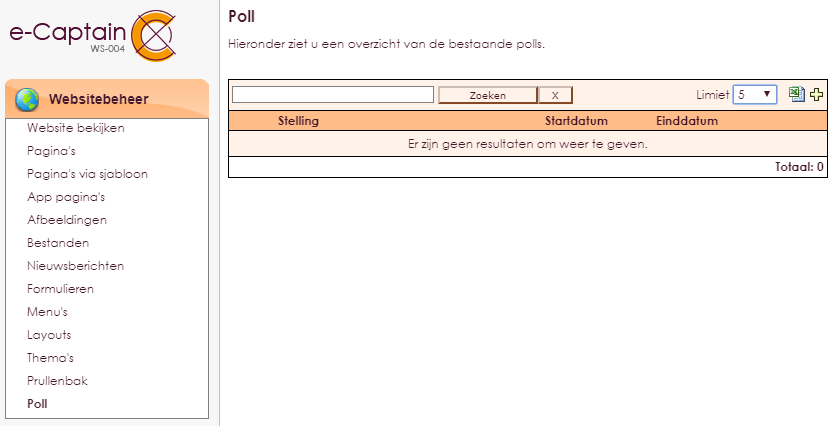
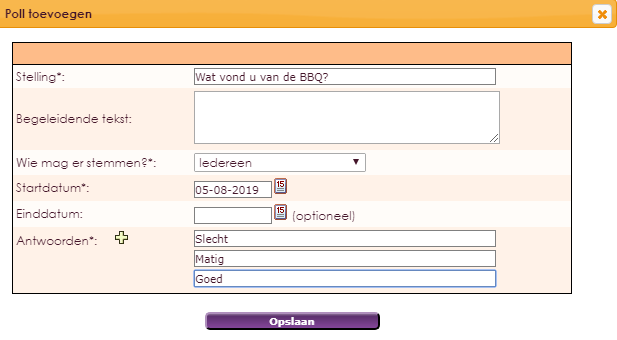
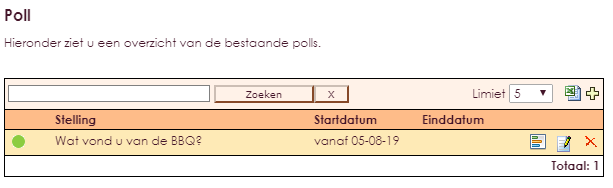
Let op! In deze afbeelding kun je de poll nog bewerken. Als er eenmaal gestemd is in de poll dan kan je deze niet meer bewerken en verwijderen.
In dit overzicht zie je de aangemaakt poll en is het mogelijk om de statistieken te bekijken.
 om de de resultaten te bekijken.
om de de resultaten te bekijken.
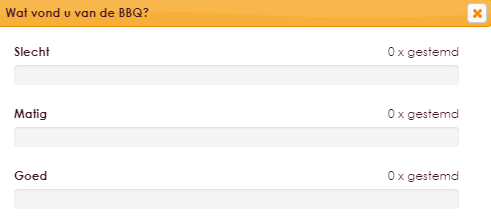
Om een widget zichtbaar te krijgen in de app moet u deze toevoegen aan een app pagina.
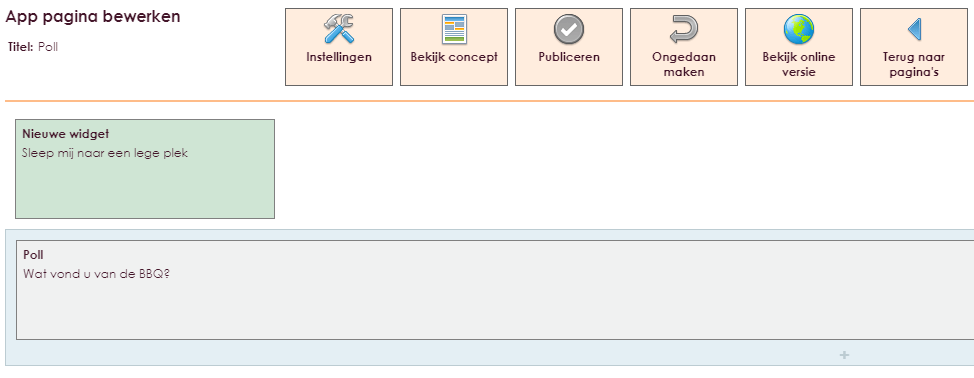

Na het loslaten van Cappie Widget Poll op de juiste locatie zal het instellingenscherm geopend worden.
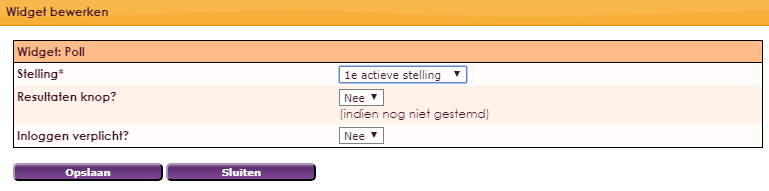
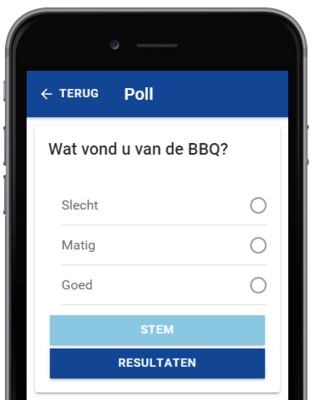
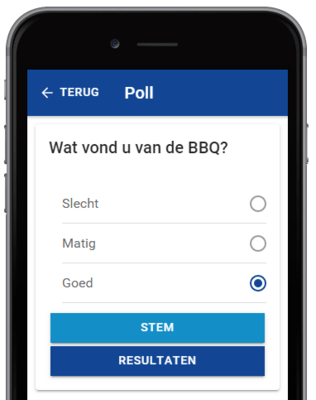
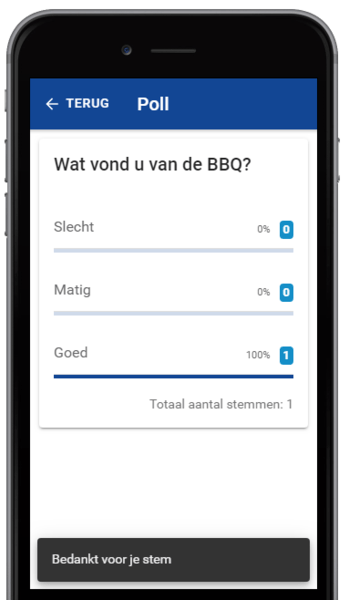
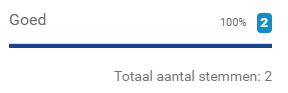
e-Captain is een zeer uitgebreid ledenadministratie pakket. Wij bieden verschillende basis trainingen aan waarbij u op toegankelijke wijze leert werken met e-Captain. De trainingen vinden plaats op ons kantoor in 's-Hertogenbosch.
We horen graag wat u vindt! Wij zijn immers pas tevreden als u dat bent. Wilt u ons laten weten hoe u onze support heeft ervaren? Deel uw ervaring via Google.